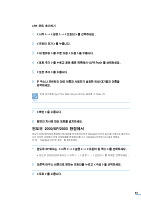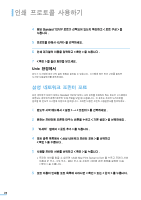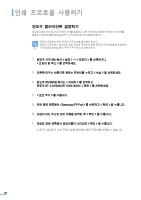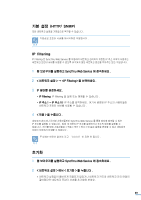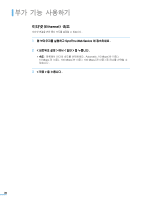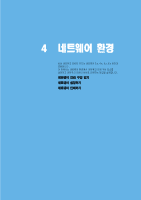Samsung SCX 6555N Network Administrator Guide (KOREAN) - Page 29
부가 기능 사용하기
 |
UPC - 635753610314
View all Samsung SCX 6555N manuals
Add to My Manuals
Save this manual to your list of manuals |
Page 29 highlights
SyncThru Web Service 나 SyncThru Web Admin Service SyncThru Web Service HTTP) HTTP http://www.samsungprinter.com TCP/IP 1 SyncThru Web Service 2 3 4 5 28
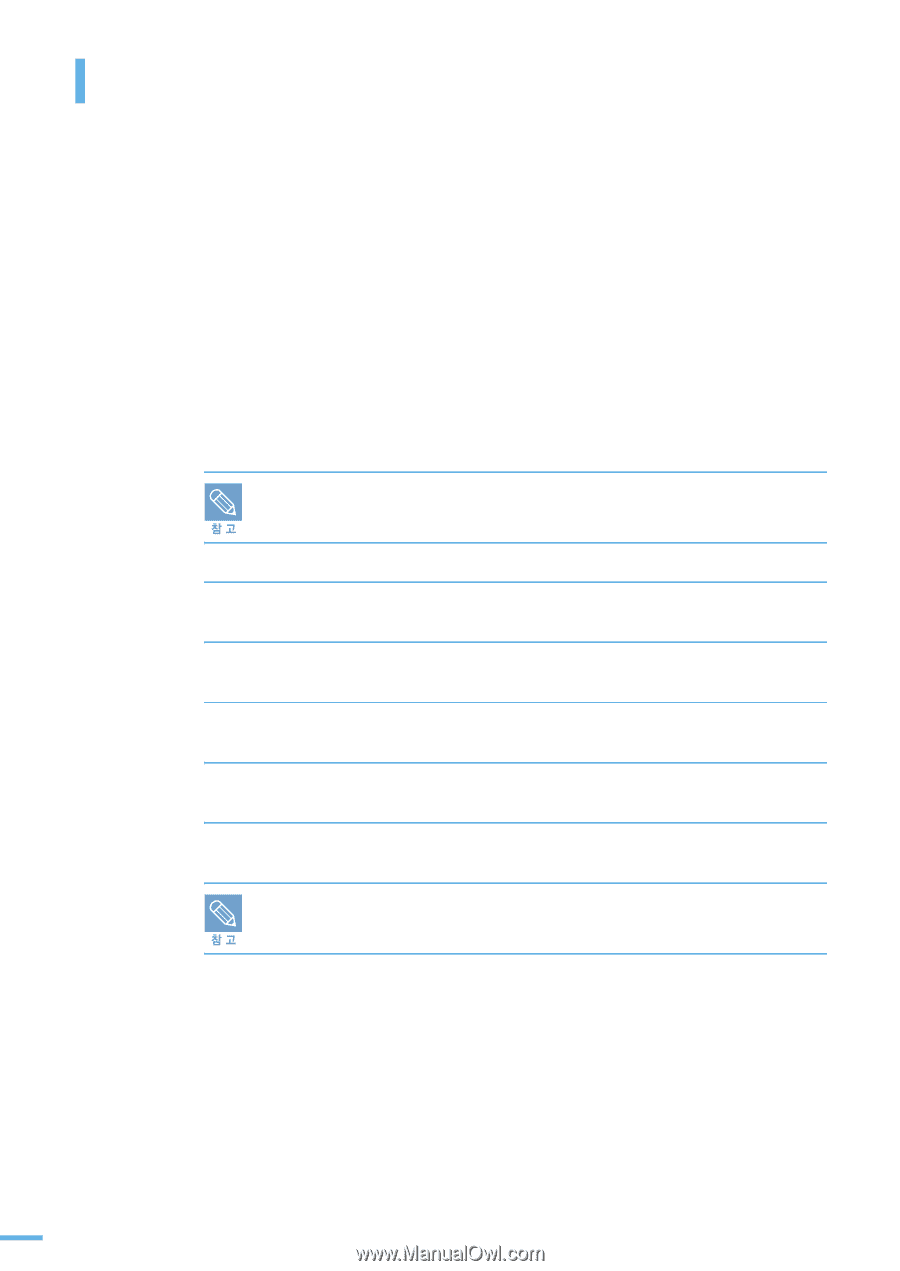
28
부가 기능 사용하기
SyncThru Web Service 나 SyncThru Web Admin Service 를 통해 사용할 수 있는 부가 기능들을
설명합니다 .
프린터 인쇄환경 설정
설치된 프린터와 인쇄할 문서의 속성을 확인해서 수정할 수 있습니다. 프린터 드라이버에서 지원하지
않는 기능의 경우 프린터에서 지원하지 않는 기능이라는 에러 메시지가 나타납니다 .
SyncThru Web Service 에서 설정된 인쇄 환경은 현재 시스템에서 프린터로 인쇄하는 경우에만 사용되며
네트워크 프린터의 기본 환경 설정에는 영향을 미치지 않습니다 .
펌웨어 업그레이드 (HTTP)
HTTP 프로토콜을 사용하여 프린터의 펌웨어를 업그레이드할 수 있습니다 . 먼저 삼성 웹사이트
(http://www.samsungprinter.com) 에서 소프트웨어를 내려받아야 합니다 .
펌웨어를 업그레이드 하기 전에 프린터 서버에 TCP/IP 가 바르게 설정되어 있는지를
확인하세요 .
1
웹 브라우저를 실행하고 SyncThru Web Service 에 접속하세요 .
2
< 관리 > 에서 < 펌웨어 업그레이드 > 를 누릅니다 .
3
< 프린터 펌웨어 > 나 < 네트워크 펌웨어 > 중 펌웨어 종류를 선택하세요 .
4
< 찾아보기 > 를 누른 다음 내려받은 새 펌웨어를 선택하세요 .
5
< 업그레이드 > 를 누릅니다 .
펌웨어를 업그레이드 하는 데에는 몇 분 가량 소요될 수 있습니다 . 업그레이드가 종료되면
프린터는 자동으로 재시작됩니다 .